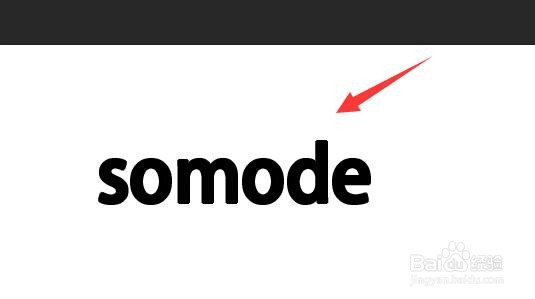ps字体如何加粗再加粗呢?建议大家一起来看看这篇分享吧!一定会对你有所帮助的!
工具/原料
华为MateBook
Windows10
ps字体加粗再加粗教程
1、首先在图层中右键文字图层,选择“栅格化文字”

2、接着选中文字图层,点击左上角的“编辑”按钮。

3、然后点击下拉菜单中的“描边”工具。

4、随后将描边“宽度”调大。

5、最后点击“确定”就能将ps字体加粗再加粗了。
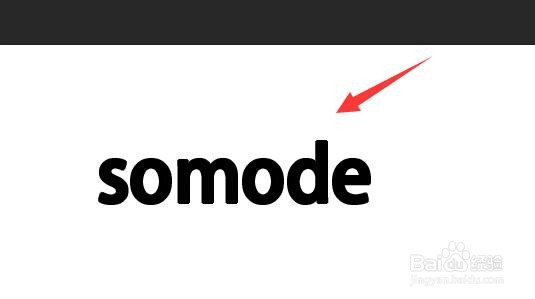
时间:2024-10-13 13:48:17
ps字体如何加粗再加粗呢?建议大家一起来看看这篇分享吧!一定会对你有所帮助的!
工具/原料
华为MateBook
Windows10
ps字体加粗再加粗教程
1、首先在图层中右键文字图层,选择“栅格化文字”

2、接着选中文字图层,点击左上角的“编辑”按钮。

3、然后点击下拉菜单中的“描边”工具。

4、随后将描边“宽度”调大。

5、最后点击“确定”就能将ps字体加粗再加粗了。